A bejegyzések az elemek egy jegyben. Egy jegyen belüli összes kommunikáció új bejegyzést eredményez.
Használja a bejegyzés részletes nézetét a bejegyzésekkel való munkához. A bejegyzés részletes nézete a jegy részletes nézetének Kommunikációs összegző vagy a Kommunikációs folyam felületi elemeiből érhető el, ha egy bejegyzés ki van nyitva.
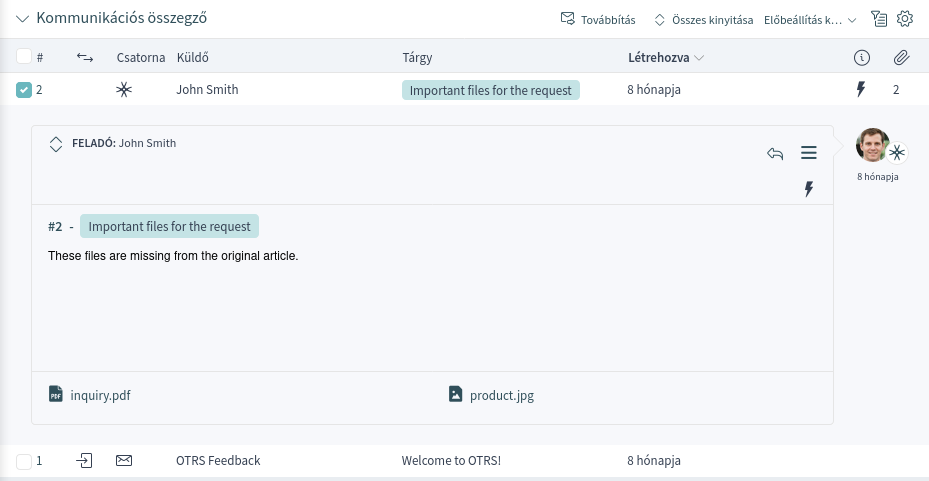
A jegy bejegyzései elküldhetők e-mail-mellékletekként is. Az ügyintézők több bejegyzést is kiválaszthatnak egy jegyből, és egyszerre továbbíthatják azokat, ahelyett hogy csak egyetlen bejegyzést továbbítanának. Egy jelölőnégyzet jelenik meg minden egyes bejegyzés mellett a Kommunikációs folyam és a Kommunikációs összegző felületi elemekben, valamint egy Továbbítás menüpont kerül megjelenítésre a felületi elem fejlécében. Erre a menüpontra kattintva megnyílik a Továbbítás e-mailben művelet, és csatolja az összes kiválasztott bejegyzést mellékletekként.
Bejegyzés részletes nézetének műveletei
A következő műveletek érhetők el a bejegyzés részletes nézetén.
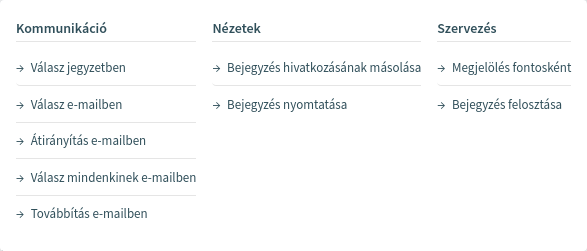
- Kommunikáció
-
Ez az oszlop a következő műveleteket csoportosítja egybe:
- Válasz jegyzetben
-
Ez a művelet lehetővé tesz egy bejegyzésre való választ, ha az eredeti bejegyzés egy jegyzet. A válasz jegyzetben képernyő nagyon hasonló a jegyzet hozzáadása képernyőhöz.
- Válasz e-mailben
-
Ez a művelet lehetővé tesz egy e-mailben történő választ a bejegyzésre. A válasz e-mailben képernyő nagyon hasonló egy e-mail program képernyőjéhez.
Ha egy bejegyzés küldője nem az ügyfél-felhasználó, akkor ez a művelet beállítja az eredeti küldőt a Címzett mezőbe, és hozzáadja az ügyfél-felhasználót a Másolat mezőhöz a külső bejegyzéseknél. Ha a bejegyzés belső, akkor az eredeti küldő a Címzett mezőbe lesz beállítva (ha az e-mail elérhető), és az ügyfél-felhasználó nem lesz hozzáadva a Másolat mezőhöz vagy bármilyen egyéb mezőhöz.
Ehhez a művelethez a jegyet zárolni kell a műveletet végrehajtó ügyintézőhöz.
- Átirányítás e-mailben
-
Ez a művelet lehetővé teszi a bejegyzés átirányítását e-mailként. Az új címzett úgy fogja megkapni az e-mailt, mintha eredetileg neki küldték volna. Lehetőség van az eredeti küldő tájékoztatására az átirányítással kapcsolatban.
Ehhez a művelethez a jegyet zárolni kell a műveletet végrehajtó ügyintézőhöz.
- Válasz mindenkinek e-mailben
-
Ez a művelet lehetővé teszi, hogy bejegyzésválaszt küldjön e-mailben egyszerre az összes címzettnek. A válasz mindenkinek e-mailben képernyő nagyon hasonló egy e-mail program képernyőjéhez.
Ehhez a művelethez a jegyet zárolni kell a műveletet végrehajtó ügyintézőhöz.
Ha egy bejegyzés küldője nem az ügyfél-felhasználó, akkor ez a művelet beállítja az eredeti küldőt a Címzett mezőbe, és hozzáadja a további címzetteket és az ügyfél-felhasználót a Másolat mezőhöz a külső bejegyzéseknél. Ha a bejegyzés belső, akkor az eredeti küldő a Címzett mezőbe lesz beállítva (ha az e-mail elérhető), és a további címzettek a Másolat mezőhöz lesznek adva. Az ügyfél-felhasználó nem lesz hozzáadva a Másolat mezőhöz vagy bármilyen egyéb mezőhöz.
- Továbbítás e-mailben
-
Ez a művelet lehetővé teszi egy bejegyzés e-mailként való továbbítását. A továbbítás e-mailben képernyő nagyon hasonló egy e-mail program képernyőjéhez.
Ehhez a művelethez a jegyet zárolni kell a műveletet végrehajtó ügyintézőhöz.
- Válasz SMS-ben
-
Ez a művelet lehetővé teszi, hogy SMS üzenetben válaszoljon egy bejegyzésre. Lehetőség van az SMS-t felugró üzenetként küldeni, hogy felhasználói beavatkozás nélkül közvetlenül megjelenjen a célmobileszközön (a használt eszköztől és szolgáltatótól függően).
Ehhez a művelethez a jegyet zárolni kell a műveletet végrehajtó ügyintézőhöz.
Megjegyzés
További szerződés szükséges ezen művelet használatához.
- Szervezés
-
Ez az oszlop a következő műveleteket csoportosítja egybe:
- Megjelölés fontosként vagy fontosként való megjelölés megszüntetése
-
Ez a művelet lehetővé teszi a bejegyzés fontosként való megjelölését vagy a fontosként való megjelölés megszüntetését. A fontosként megjelölt bejegyzések egy villám ikonnal rendelkeznek a fejlécben.
- Bejegyzés felosztása
-
Ez a művelet lehetővé teszi a bejegyzés felosztását egy másik jegybe. Az ügyintéző feloszthatja a bejegyzést telefonos jegybe, e-mail jegybe vagy folyamatjegybe.
- Nézetek
-
Ez az oszlop a következő műveleteket csoportosítja egybe:
- Bejegyzés nyomtatása
-
Ez a művelet lehetővé teszi a bejegyzés PDF-fájlba történő nyomtatását, valamint annak letöltését.
- Bejegyzés hivatkozásának másolása
-
Ez a művelet lehetővé teszi az egyéni bejegyzés hivatkozásának másolását a vágólapra.
- Egyszerű nézet
-
Ez a művelet lehetővé teszi az e-mail bejegyzés nyers forrásának megtekintését.
Sablonok
Kategória mappaszerkezettel rendelkező sablonok határozhatók meg a bejegyzések gyorsabb létrehozásához. Ez a mappaszerkezet minden olyan űrlapon meg fog jelenni, amely bejegyzést állít elő. A mappaszerkezet egy Szövegsablon nevű legördülő mező, ahol a sablon egy kategóriafában választható ki.
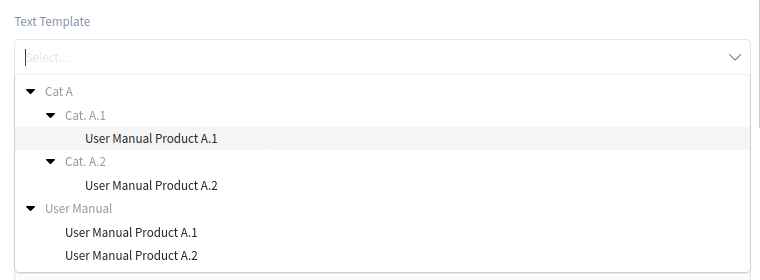
Megjegyzés
A sablon típusa és a jegy várólistája határozza meg, hogy egy sablon megjelenik-e egy bizonyos kategória mappaszerkezetében. A kategória határozza meg, hogy mely kategóriaszerkezetben jelenik meg a sablon.

